혼합 탱크: 연습 7 - 결과 분석
이 연습에서는 시뮬레이션 중 및 시뮬레이션 후 결과를 분석하는 방법을 설명합니다. CAD 서피스(유체 도메인 아님)를 숨기려면 표시(Show) 그룹에서  Flow Analysis 바디(Flow Analysis Bodies)와
Flow Analysis 바디(Flow Analysis Bodies)와  CAD 바디(CAD Bodies) 간을 전환합니다. 범례(Legend) 드롭다운에서 선택 사항 없음(No Selection)을 선택하여 모든 변수 표시를 지웁니다. XY 도표를 보려면
CAD 바디(CAD Bodies) 간을 전환합니다. 범례(Legend) 드롭다운에서 선택 사항 없음(No Selection)을 선택하여 모든 변수 표시를 지웁니다. XY 도표를 보려면  XY 도표 패널(XYPlot Panel)을 클릭합니다.
XY 도표 패널(XYPlot Panel)을 클릭합니다.
 Flow Analysis 바디(Flow Analysis Bodies)와
Flow Analysis 바디(Flow Analysis Bodies)와  CAD 바디(CAD Bodies) 간을 전환합니다. 범례(Legend) 드롭다운에서 선택 사항 없음(No Selection)을 선택하여 모든 변수 표시를 지웁니다. XY 도표를 보려면
CAD 바디(CAD Bodies) 간을 전환합니다. 범례(Legend) 드롭다운에서 선택 사항 없음(No Selection)을 선택하여 모든 변수 표시를 지웁니다. XY 도표를 보려면  XY 도표 패널(XYPlot Panel)을 클릭합니다.
XY 도표 패널(XYPlot Panel)을 클릭합니다.1. 선택한 형상 엔티티를 표시하거나 숨기려면 보기 패널에서  표시(Show)를 클릭합니다. 표시(Show)를 클릭합니다.2. 색상 구성표를 변경하려면 범례(Legend)에서  자세히(More)를 클릭하고 자주색(Blue Red)과 청자색(Blue Purple) 사이의 색상을 선택합니다. 자세히(More)를 클릭하고 자주색(Blue Red)과 청자색(Blue Purple) 사이의 색상을 선택합니다. |
단면에서 화학종 농도 보기
1. > 에서 Section 01을 선택합니다.
2. 특성(Properties) 패널의 보기(View) 탭에서 서피스(Surface)에 대해 옵션 값을 다음과 같이 설정합니다.
◦ 격자선(Grid) - 아니요(No)
◦ 아웃라인(Outline) - 아니요(No)
◦ 변수(Variable) - Concentration:01 [-] : Species
◦ 최소(Min) - 0
◦ 최대(Max) - 1
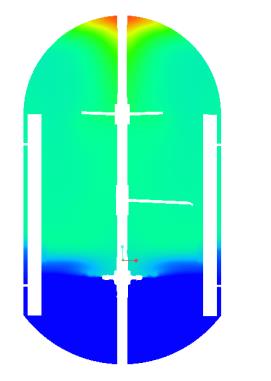 | 농도 01  [-]  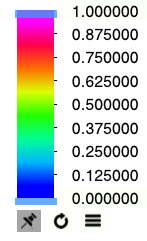 |
균일성 지수의 도표 작성
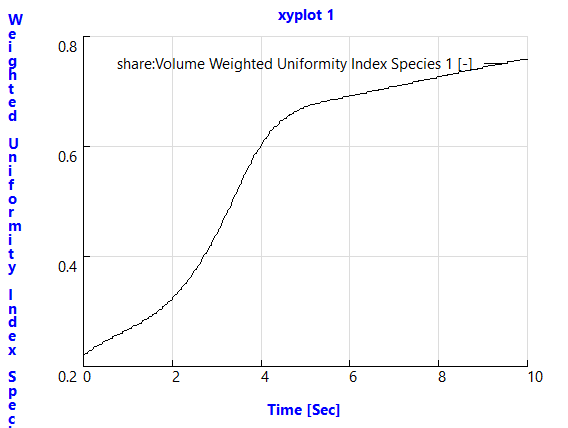
1. Flow Analysis 트리의 물리(Physics)에서 공통(Common)을 클릭합니다.
2.  XY도표(XYPlot)를 클릭합니다. 새 엔티티 xyplot1이 Flow Analysis 트리의 > 에 추가됩니다.
XY도표(XYPlot)를 클릭합니다. 새 엔티티 xyplot1이 Flow Analysis 트리의 > 에 추가됩니다.
 XY도표(XYPlot)를 클릭합니다. 새 엔티티 xyplot1이 Flow Analysis 트리의 > 에 추가됩니다.
XY도표(XYPlot)를 클릭합니다. 새 엔티티 xyplot1이 Flow Analysis 트리의 > 에 추가됩니다.3. xyplot1을 선택합니다.
4. 특성 패널에서 변수(Variable)를 Volume Weighted Uniformity Index Species 1로 설정합니다.
애니메이션 보기
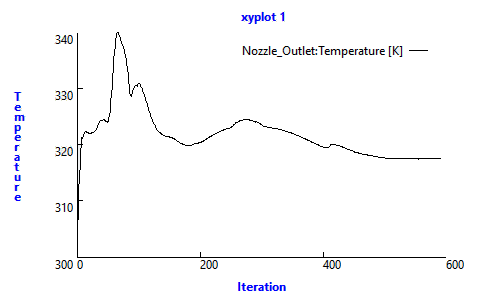
1. 그래픽 도구 모음에서  을 클릭하여 스타일 요소를 표시합니다.
을 클릭하여 스타일 요소를 표시합니다.  은선 제거(No Hidden),
은선 제거(No Hidden),  은선 처리(Hidden Line) 또는
은선 처리(Hidden Line) 또는  와이어프레임(Wireframe)을 선택하여 메쉬를 표시합니다.
와이어프레임(Wireframe)을 선택하여 메쉬를 표시합니다.
 을 클릭하여 스타일 요소를 표시합니다.
을 클릭하여 스타일 요소를 표시합니다.  은선 제거(No Hidden),
은선 제거(No Hidden),  은선 처리(Hidden Line) 또는
은선 처리(Hidden Line) 또는  와이어프레임(Wireframe)을 선택하여 메쉬를 표시합니다.
와이어프레임(Wireframe)을 선택하여 메쉬를 표시합니다.2.  CAD 바디(CAD Bodies)를 지웁니다.
CAD 바디(CAD Bodies)를 지웁니다.
 CAD 바디(CAD Bodies)를 지웁니다.
CAD 바디(CAD Bodies)를 지웁니다.3. Flow Analysis 트리의 > 아래에서 Section01을 선택합니다.
4. 특성(Properties) 패널의 보기(View) 탭에서 서피스(Surface)에 대해 옵션 값을 다음과 같이 설정합니다.
◦ 변수(Variable) - Concentration:01 [-] : Species
◦ 최소(Min) - 0
◦ 최대(Max) - 1
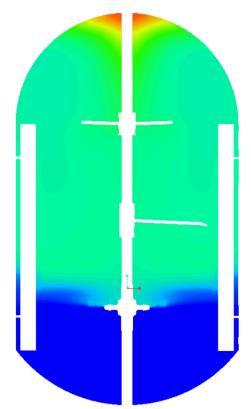 | 농도 01  [-]  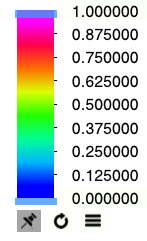 |
5. Flow Analysis 탭에서 투영(Project) 그룹 화살표를 클릭합니다.
6. 애니메이션 저장(Save Animation)을 선택합니다. 애니메이션 미리 보기(Animation Preview) 대화 상자가 열립니다.
7.  결과 로드(Load Results)를 클릭합니다.
결과 로드(Load Results)를 클릭합니다.
 결과 로드(Load Results)를 클릭합니다.
결과 로드(Load Results)를 클릭합니다.8. Shift 키를 누른 채 확장자가 .sres인 결과 파일 범위 또는 파일을 선택합니다. 저장된 결과 파일은 공통(Common) 모듈에 대해 설정한 결과 저장 빈도(Result Saving Frequency)에 따라 달라집니다.
9. 열기(Open)를 클릭합니다.
10. 애니메이션 미리 보기(Animation Preview) 대화 상자에서 애니메이션 저장(Save Animation)을 클릭합니다. 애니메이션 파일은 gif 형식으로 작업 폴더에 저장됩니다.
 결과(Results)
결과(Results) 파생 서피스(Derived Surfaces)
파생 서피스(Derived Surfaces)